打造光滑白嫩肌肤 巧用iSee为美女祛斑磨皮
时间:2013-01-23 08:19:26 作者:不思议游戏 浏览量:74

相信很多MM在上火或者长痘的时候,都会有这方面的困扰。脸部肌肤有些粗糙,痘痘+黑色的暗疮印。现在用iSee祛黑斑、磨皮一下,就可以轻松解决这方面的困扰,回复光滑白嫩的肌肤。不论怎么样,都可以在好友面前大胆地秀出自己嫩滑美肌的照片了。
原图:

效果图:

1.先给美女祛除一下暗疮印。(黑斑)
iSee打开图1.选择“右侧工具条”—人像美容—祛除黑斑。
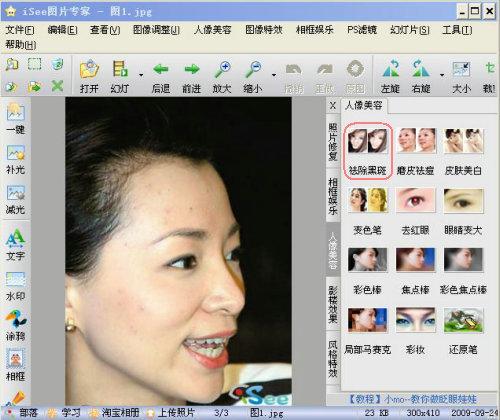
进入“祛除黑斑”的处理界面。选择“祛斑笔”。
笔头大小:9 (祛斑笔大小最好能接近并稍微大于要祛除的黑斑的大小)
祛斑力度:6 (根据黑斑的颜色深浅,选择好祛斑力度)

操作小帖士:祛斑笔大小最好能接近并稍微大于要祛除的黑斑的大小。如图:
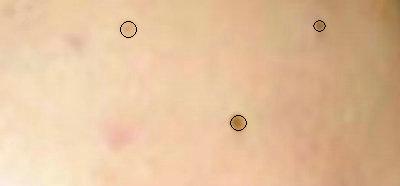
我把美女的额头部分截图并放大了5倍,大家可以明显看到黑斑,祛斑笔大小就是稍微大于黑斑就可以了。其实脸部的斑都不大,可以将图片放大再处理,这样可以精细调节。
在处理区域点击鼠标左键就可以祛除黑斑了。
2.祛除黑斑之后,就可以磨皮祛痘一下,使粗糙的肌肤变得光滑无痘。
选择“右侧工具条”—人像美容—磨皮祛痘

进入“磨皮祛痘”处理界面,选择“磨皮笔”。
笔头大小:46 (磨皮时,不同的部位选择不同的笔头大小)
磨皮力度:3 (可以根据自己的需要的效果设置磨皮力度)
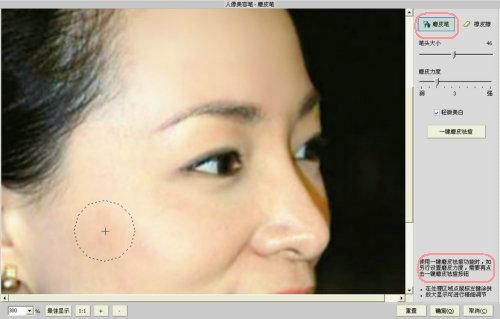
在处理区域点鼠标左键涂抹。可以将图片放大再处理,这样可以精细调节。还可以使用“一键磨皮祛痘”,简单方便。如果觉得效果不满意的话,可以选择“橡皮擦”来擦掉,然后再使用“磨皮笔”磨皮。在磨皮的同时,可以选择“轻微美白”。肌肤会更加白嫩。美肌效果图就出来了:

MM们不用怕长痘痘了,随时都可以在好友面前大胆地秀出自己嫩滑美肌的照片了
iSee图片专家 3.9.3.0 官方版
- 软件性质:国产软件
- 授权方式:免费版
- 软件语言:简体中文
- 软件大小:10428 KB
- 下载次数:5162 次
- 更新时间:2019/4/8 9:35:01
- 运行平台:WinXP,Win7...
- 软件描述:iSee图片专家是国内一款非常优秀的图片浏览软件,它的主要功能是用于浏览各种各样... [立即下载]
相关资讯
相关软件
- 怎么将网易云音乐缓存转换为MP3文件?
- 比特精灵下载BT种子BT电影教程
- 土豆聊天软件Potato Chat中文设置教程
- 怎么注册Potato Chat?土豆聊天注册账号教程...
- 浮云音频降噪软件对MP3降噪处理教程
- 英雄联盟官方助手登陆失败问题解决方法
- 蜜蜂剪辑添加视频特效教程
- 比特彗星下载BT种子电影教程
- 好图看看安装与卸载
- 豪迪QQ群发器发送好友使用方法介绍
- 生意专家教你如何做好短信营销
- 怎么使用有道云笔记APP收藏网页链接?
- 怎么在有道云笔记APP中添加文字笔记
- 怎么移除手机QQ导航栏中的QQ看点按钮?
- 怎么对PDF文档添加文字水印和图片水印?
- 批量向视频添加文字水印和图片水印教程
- APE Player播放APE音乐和转换格式教程
- 360桌面助手整理桌面图标及添加待办事项教程...
- Clavier Plus设置微信电脑版快捷键教程
- 易达精细进销存新增销售记录和商品信息教程...





